
Når beskeden begynder at dukke op på vores Android-mobilenhed, der indikerer, at "vi har lidt lagerplads", begynder vi at tænke på, hvad vi skal slette. Det første, vi er sikre på, er at gå til galleriet og slette alt, men hvorfor sletter du ikke de apps, du bruger mindst? Kan jeg finde ud af, hvilke programmer jeg bruger mindst?
Hvis disse oplysninger kan kendes, så du kan slette dem, i betragtning af at de ikke er så nyttige, som du troede. Derudover fylder de mere end et billede eller en video, hvilket giver dig mulighed for at slette den fil fra dit galleri. Lad os lære, hvordan denne proces fungerer, og hvad du kan gøre for at få gavn af den.
Hvorfor er det vigtigt at vide, hvordan jeg bruger applikationer?

Med så mange applikationer tilgængelige i Google Play Butik Vi kan downloade nogle apps, der har fungeret for os i et stykke tid, eller vi bliver simpelthen revet med af følelser. Når vi analyserer brugstiden, som vi giver dem, kan vi bemærke, at de ikke bliver brugt særlig meget. Selvom årsagerne kan variere, er virkeligheden, at disse applikationer optager værdifuld plads unødigt.

På den anden side gør de muligvis konstant brug af vores oplysninger uden at skulle bruge dem. Derfor skal vi Vær opmærksom på, hvilke apps vi virkelig bruger, og hvilke vi ikke gør. Og kasser dem derefter og fjern dem fra vores Android.
På den anden side kan det at have så mange applikationer få os til at spilde værdifuld tid, når vi leder efter dem, vi altid bruger. Derudover giver det os en bedre visuel harmoni på computerskærmen at have ofte brugte apps og slette dem, vi ikke bruger. Også brugen af hukommelse og andre ressourcer kan blive påvirket med disse spildte applikationer, der kun ender med at komme i vejen.
Hvordan ved jeg, hvilke programmer jeg bruger mindst?

Det er muligt vide, hvilke applikationer vi bruger mindst på vores Android-mobilenhed. For at gøre dette skal du følge en række trin, som vi vil nævne nedenfor. Når du finder dem, vil du se værdifulde data såsom installationsdato, brugsniveau, hvor meget det vejer, og dermed vil du tage beslutningen om at slette det med det samme:
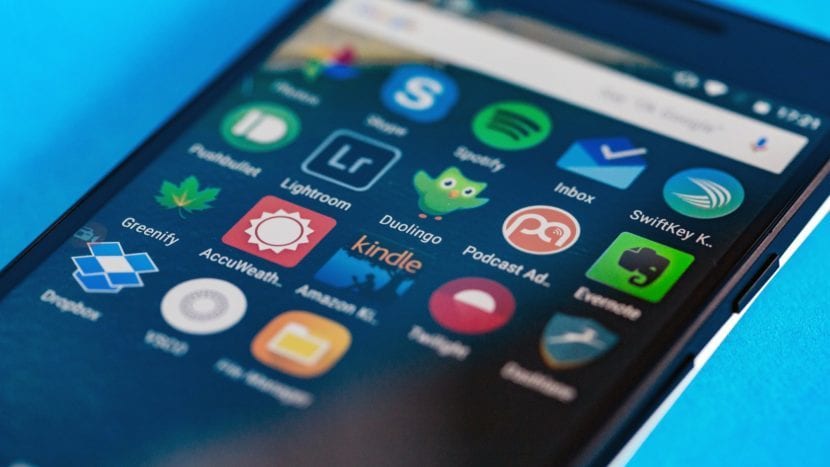
Administrer apps og enheder
Gå ind i Google Play Butik fra din Android og tryk på profilbilledet i øverste højre hjørne af skærmen. Indtast muligheden «Administrer enhed og apps".
styre
Find fanen «styre» placeret øverst på skærmen. Dette vil vise dig alle de programmer, du har installeret. Derudover kan du se andre specifikationer såsom tilgængelige opdateringer, spil og arkiverede apps.
Mindre brugt
Tryk på de tre lodrette linjer for at åbne et pop op-vindue, der sorterer programmerne efter: navn, mest brugt, mindst brugt, seneste opdateringer eller størrelse. I dette tilfælde skal du vælge en ordre ved atmindre brugt«Ved siden af hver app er der en hukommelse, som du kan trykke på for at vælge dem og slette dem direkte.

Hvad skal jeg gøre med de programmer, jeg bruger mindst?

Når du kender virkeligheden af din Android, og du ved, hvilke apps du bruger mindst, har du muligvis flere muligheder. Fra at huske hvorfor du installerede dem til blot at ignorere dem. Dernæst vil vi fortælle dig, hvad du skal gøre, når du har denne sag:
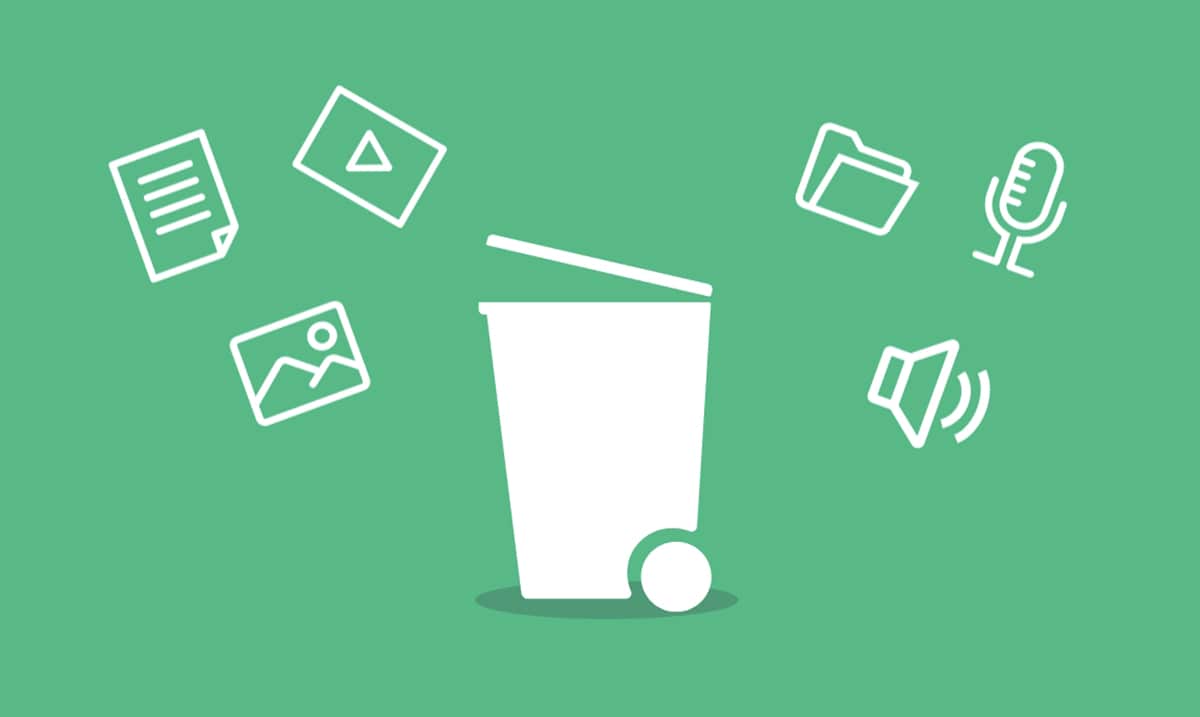
Giv dem en chance til
Du kan blive en velvillig bruger og stole på dem igen, husk hvorfor du installerede det, og prøv det. Det var helt sikkert meget nyttigt på det tidspunkt, så vi anbefaler, at du revurderer og overvejer fordelene.
Afinstaller dem
Det mest radikale vil være fjerne dem fra din Android-mobilenhed. Denne beslutning vil afhænge af den lagerkapacitet, du har til rådighed, i betragtning af, at hvis du ikke bruger dem, er det bedre at afinstallere dem. På den anden side er det godt at slippe af med apps, som du ikke bruger, og give nye udviklinger en chance.

Skjul dem
Skjul apps Det indebærer, at du efterlader dem på mobilen, men de vil ikke være synlige for at bruge dem. Det er en måde at opbevare dem på, men de kommer ikke i vejen, hvis du prioriterer andre applikationer. For at skjule applikationer skal du gøre følgende:
- Indtast «indstillinger".
- Find derefter sektionen «indstilling af startskærmen".
- Til sidst finder du muligheden for at «Skjul apps på hjemme- og appskærmene".
- Vælg de apps, du vil skjule, og tryk på knappen «færdig".
- I tilfælde af lyst finde apps skjult, følg den samme rute og fravælg applikationerne.

At vide, hvilke applikationer vi bruger mindst, er en stor hjælp til at vide, hvordan man skal handle i så fald. Det vil afhænge meget af det behov vi har, for eksempel at spare diskplads. Hvis du kunne lide denne artikel, så fortæl os, hvilke applikationer du bruger mindst?
